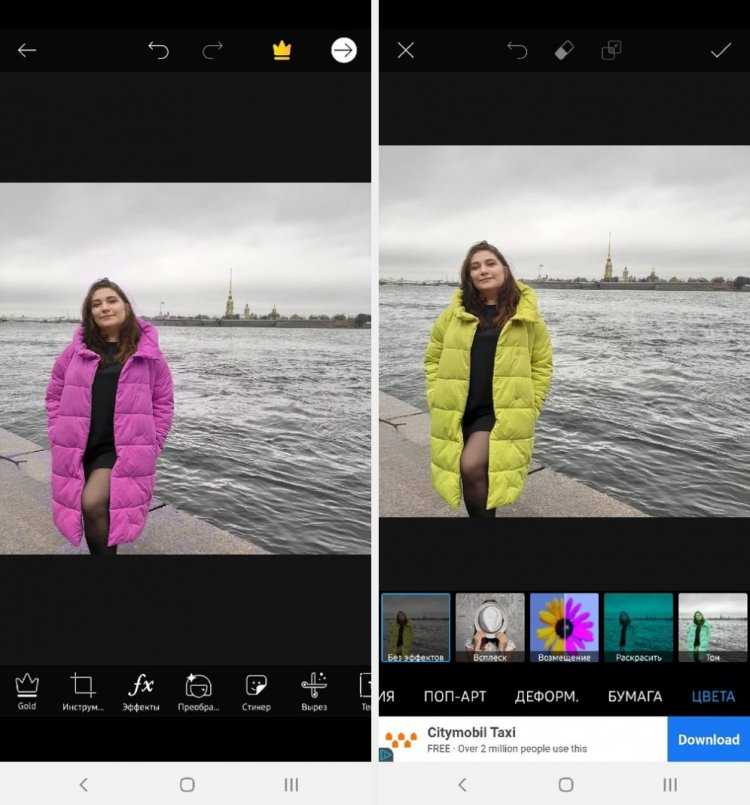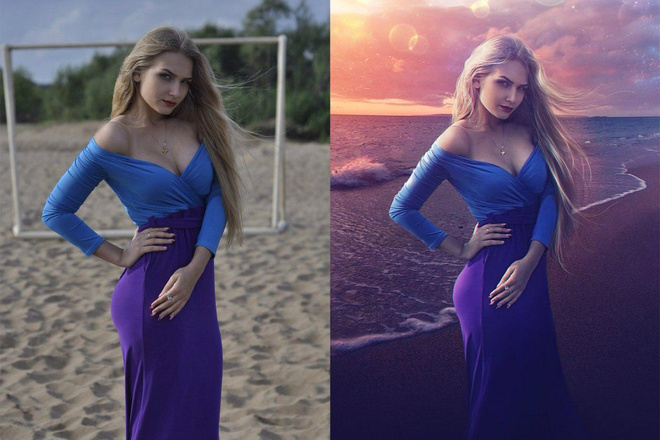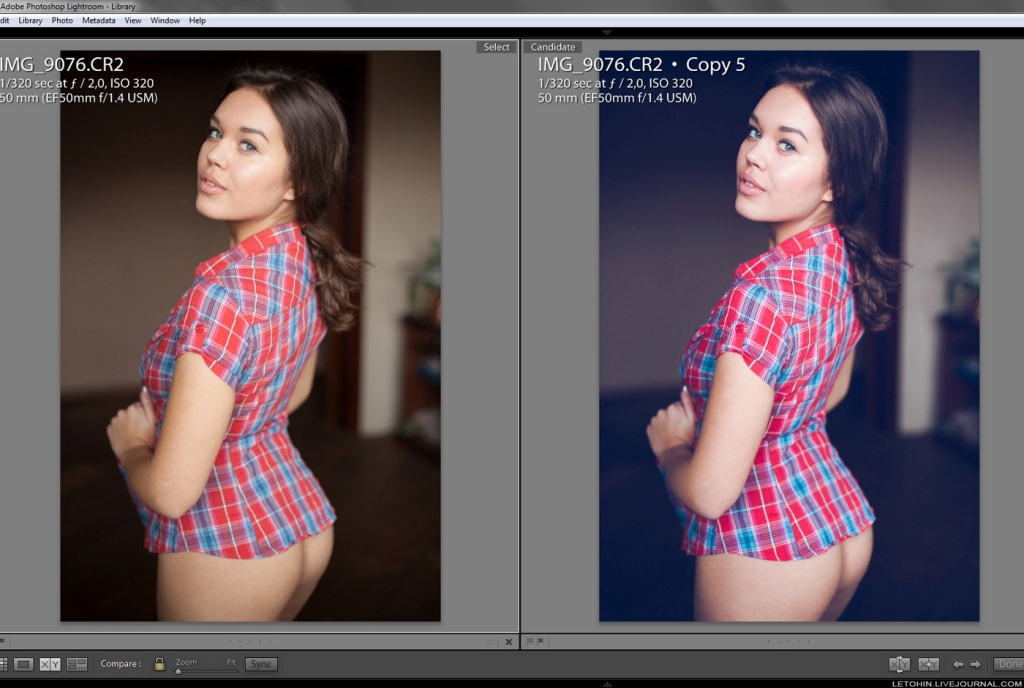Как изменить фон изображения на iPhone
В наши дни фотографирование на iPhone стало частью нашей повседневной жизни. Мы фотографируем практически все, что видим. Большую часть времени мы даже огрызаемся, когда просыпаемся, лежа в постели. Другие фотографируют еду перед тем, как съесть ее. В то время как другие фотографируют свой отпуск на память о месте, которое они посетили. Фотография вносит значительный вклад в нашу жизнь; это памятные вещи, которыми мы можем дорожить и которые никогда не будут потеряны.
Однако бывают случаи, когда мы хотим улучшить или, возможно, выделить наш образ. Но как изменить фон изображения на iPhone? Это вообще возможно? Чтобы узнать ответы на свои вопросы, продолжайте читать этот пост. Благодаря этому вы поймете, как это можно сделать с помощью различных инструментов, которые мы представим.
Изменить фон изображения на iPhone
- Часть 1. Как изменить фоновое фото на iPhone с помощью AnyMP4 Background Remover Online
- Часть 2.

- Часть 3. Как редактировать фон изображения на iPhone в ластике с наложением фона
- Часть 4. Часто задаваемые вопросы об изменении фона изображения на iPhone
Часть 1. Как изменить фоновое фото на iPhone с помощью AnyMP4 Background Remover Online
Если вы хотите изменить фон вашего изображения, вы должны рассмотреть AnyMP4 для удаления фона онлайн. Эта программа является онлайн-альтернативой для удаления фона, если загрузка таких приложений не для вас. Вы можете использовать его не только на своих устройствах iOS и Android, но и на компьютерах с Windows или Mac OS. После того, как ваши фотографии были загружены, программа мгновенно удаляет фон. Спасибо искусственному интеллекту! Тем не менее, это позволит вам изменить фон, заменив новый фон по вашему выбору.
AnyMP4 Background Remover Online работает со стандартными форматами изображений, включая файлы JPG и PNG.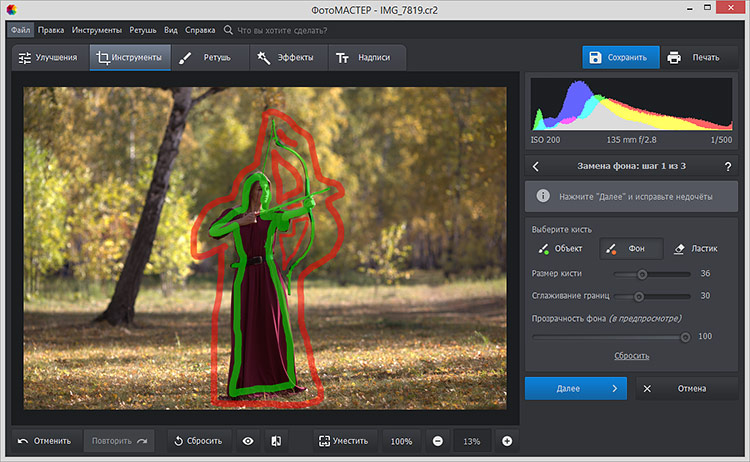 Независимо от вашего экрана, изменение фона стало проще с помощью этого инструмента. Вы можете выполнить следующие шаги, чтобы узнать, как изменить фон изображения на iPhone.
Независимо от вашего экрана, изменение фона стало проще с помощью этого инструмента. Вы можете выполнить следующие шаги, чтобы узнать, как изменить фон изображения на iPhone.
1Загрузите свое изображение в программу
В браузере вашего устройства найдите официальную страницу AnyMP4 для удаления фона онлайн в адресной строке. После этого коснитесь Загрузить изображение кнопку с вашего экрана. Выберите изображение, которое вы хотите изменить фон на вашем iPhone.
2Дождитесь процесса удаления ИИ
После загрузки изображения ИИ немедленно удалит фон с фотографии вашего iPhone. После этого программа предпросмотрит результат с прозрачным фоном. Подпишите, что теперь вы можете начать работу над своей картиной.
3Отредактируйте изображение вашего iPhone
Чтобы продолжить, нажмите Редактировать вкладка программы. На вашем экране появится новое окно с инструментами редактирования, которые вы можете использовать. Вы можете выбрать желаемый цвет, выбрав из палитры цветов. Для этого коснитесь Фрикадельки кнопка. Предположим, вы хотите изменить фон чего-то, что вам нравится; нажмите Фото товара вариант. Вы можете загрузить желаемую графику в качестве нового фона с iPhone.
Для этого коснитесь Фрикадельки кнопка. Предположим, вы хотите изменить фон чего-то, что вам нравится; нажмите Фото товара вариант. Вы можете загрузить желаемую графику в качестве нового фона с iPhone.
4Сохраните копию своей работы
После работы с фотографией вы можете сохранить копию, коснувшись значка Скачать кнопка. Если вы хотите отредактировать новое изображение, коснитесь Новое изображение кнопка, чтобы сохранить изображение на вашем iPhone
Кроме того, вы можете изменить размер изображения используя урожай инструмент этой программы. Вы можете установить желаемое соотношение, чтобы получить точный размер, который вам нужен. Кроме того, вы можете вращать и переворачивать изображение, если хотите изменить угол снимка. Для этого перейдите на вкладку Move программы.
Часть 2. Как редактировать фон фотографии на iPhone с помощью редактора фона Magic Eraser
Редактор фона Magic Eraser это приложение, которое вы можете использовать для изменения фона фотографии на вашем iPhone. Это приложение позволяет пользователям изменять фон своей фотографии за несколько секунд. Используя волшебную палочку этого приложения, пользователям будет проще удалить область изображения, которую они не хотят включать.
Это приложение позволяет пользователям изменять фон своей фотографии за несколько секунд. Используя волшебную палочку этого приложения, пользователям будет проще удалить область изображения, которую они не хотят включать.
После этого они могут заменить его на новый. Magic Eraser Background Editor также имеет удобный интерфейс, который помогает пользователям управлять изображениями. В отличие от других приложений для редактирования фотографий, Magic Eraser Background Remover создает изображения с высоким разрешением.
1Перейдите в магазин приложений для iOS и найдите Magic Eraser Background Editor. После установки запустите приложение на своем устройстве. Нажмите Фото чтобы импортировать изображение, которое вы хотите изменить.
2После этого коснитесь Волшебная палочка. Затем коснитесь ластик для удаления фона изображения. Если вы хотите сохранить часть изображения, коснитесь значка Карандаш значок, чтобы сохранить изображение
3Коснитесь вверх Arrow в правом верхнем углу экрана и коснитесь значка Изменить фон кнопка. Тем не менее, теперь вы можете изменить фон вашего изображения. Наконец, коснитесь Сохраните кнопку, чтобы сохранить копию файла JPG или PNG.
Тем не менее, теперь вы можете изменить фон вашего изображения. Наконец, коснитесь Сохраните кнопку, чтобы сохранить копию файла JPG или PNG.
Часть 3. Как редактировать фон изображения на iPhone в ластике с наложением фона
Еще одно приложение, которое вы можете использовать и загрузить на свой iPhone, это Наложение ластика фона. С помощью этого приложения вы можете быстро изменить фон вашего изображения и сделать его прозрачным одним нажатием.
Кроме того, он предоставляет простые функции редактирования фотографий, которые помогут вам улучшить изображение, такие как редактирование фона изображения, обрезка и настройка эффекта изображения. Вы можете легко удалить фоновое изображение, обратившись к приведенным ниже инструкциям.
1Перейдите в App Store вашего iPhone, затем найдите и установите Superimpose Background Eraser. После этого загрузите изображение, которое хотите изменить.
2Затем нажмите Стереть кнопку и выберите желаемый фон. После выбора фотографии Superimpose Background Eraser автоматически удалит фон и заменит его новым фоном, который вам нравится.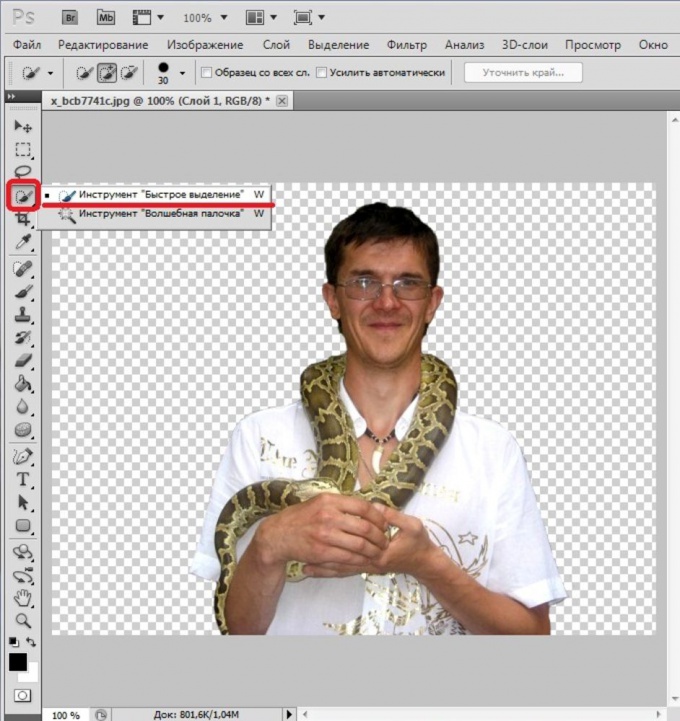
3Наконец, загрузите файл, выбрав Сохраните значку.
Часть 4. Часто задаваемые вопросы об изменении фона изображения на iPhone
Как сохранить отличное качество файла PNG?
Предположим, вы уменьшили размер файла PNG; это может серьезно снизить качество. Помните, что ваша цель — поддерживать максимально высокое разрешение вашего файла. Лучше всего использовать AnyMP4 Background Remover Online, так как он гарантирует, что ваш отредактированный файл сохранит исходное качество.
Является ли Superimpose Background Eraser бесплатным?
Определенно да! Вы можете использовать Superimpose Background Eraser бесплатно. Это приложение позволяет пользователям удалять фон одним нажатием. Тем не менее, если вы являетесь бесплатным пользователем, вы должны заплатить или подписаться на премиум-версию, чтобы получить доступ к расширенным функциям.
Сколько будет стоить подписка на премиум-версию Magic Eraser Background Editor?
Magic Eraser Background Editor — бесплатное приложение.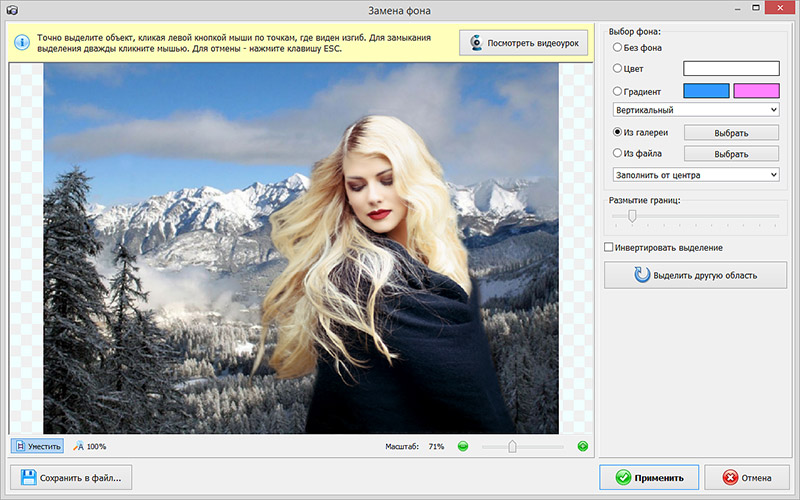 Если вы воспользуетесь лучшей функцией стирания фона в приложении, это будет стоить вам 9.99 долларов. Однако, если вы хотите остановить рекламу в своем приложении, которая вас раздражает, это будет стоить вам 9.99 долларов.
Если вы воспользуетесь лучшей функцией стирания фона в приложении, это будет стоить вам 9.99 долларов. Однако, если вы хотите остановить рекламу в своем приложении, которая вас раздражает, это будет стоить вам 9.99 долларов.
Заключение
Упомянутые ранее приложения и инструкции — это ваши руководства по редактированию фона фотографии на iPhone. AnyMP4 Background Remover Online настоятельно рекомендуется для всех представленных приложений, поскольку для этого не требуется загрузка инструмента. Это может сэкономить место на вашем устройстве для большего количества комнат в других важных приложениях, которые вам нужны. Удаление также стало проще, поскольку оно автоматически выполняет эту работу. Однако для более точного выреза можно воспользоваться ручным удалением инструмента.
Как изменить фон изображения с помощью онлайн-инструментов
Одри Ли 28 марта 2022 г. Редактировать изображение
Умение фотографировать — это талант, но было бы лучше, если бы вы умели фотографировать и редактировать фотографии.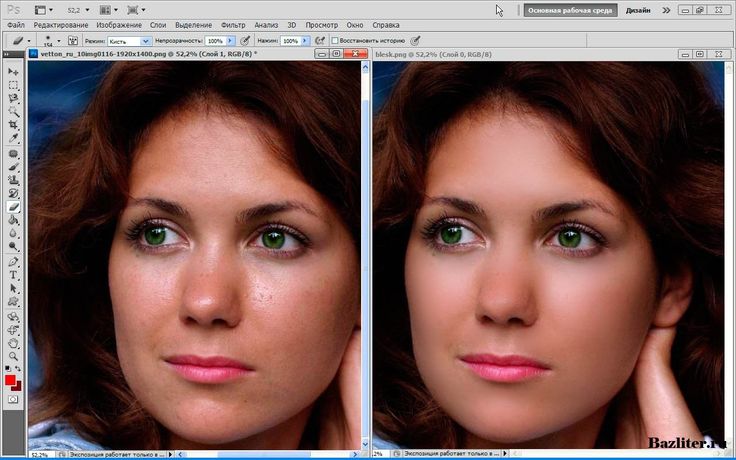 Редактирование фотографий — это процесс изменения изображения, в котором используется множество инструментов и методов. Например, другие люди редактируют свои изображения вручную, в то время как другие редактируют фон изображения автоматически с помощью программного обеспечения. Если вам надоело многократное ручное редактирование, вы можете попытаться отредактировать фон фотографии. Чтобы помочь вам изменить свое редактирование, изучите как изменить фон изображения с помощью этих онлайн-инструментов.
Редактирование фотографий — это процесс изменения изображения, в котором используется множество инструментов и методов. Например, другие люди редактируют свои изображения вручную, в то время как другие редактируют фон изображения автоматически с помощью программного обеспечения. Если вам надоело многократное ручное редактирование, вы можете попытаться отредактировать фон фотографии. Чтобы помочь вам изменить свое редактирование, изучите как изменить фон изображения с помощью этих онлайн-инструментов.
- Часть 1. Как редактировать фон фотографии онлайн
- Часть 2. Сравнение редакторов
- Часть 3. Часто задаваемые вопросы о редактировании фона фотографии
Часть 1. Как редактировать фон фотографии онлайн
1. Vidmore для удаления фона онлайн
Самый похвальный способ отредактировать фон фотографии онлайн — через Vidmore для удаления фона онлайн. Это интернет-программа, которая позволяет пользователям мгновенно редактировать фон своих изображений. И это возможно благодаря встроенному в него передовому искусственному интеллекту. Вот почему, как только вы загружаете свое изображение на панель инструментов, оно автоматически удаляет фон и делает его доступным для редактирования. Vidmore Background Remover Online также является очень универсальным инструментом, к которому вы можете получить доступ как на устройствах Mac, так и на Windows.
И это возможно благодаря встроенному в него передовому искусственному интеллекту. Вот почему, как только вы загружаете свое изображение на панель инструментов, оно автоматически удаляет фон и делает его доступным для редактирования. Vidmore Background Remover Online также является очень универсальным инструментом, к которому вы можете получить доступ как на устройствах Mac, так и на Windows.
Что делает этот инструмент очень полезным для пользователей, так это его дружественный интерфейс. При этом они могут легко изменять свои изображения с помощью простых инструментов. Помимо редактирования и замены фона изображения, Vidmore также позволяет людям переворачивать, поворачивать и обрезать ненужные части в соответствии со своими предпочтениями. И, наконец, он поддерживает JPG и PNG, а также форматы файлов.
Шаг 1: Ищите Vidmore Background Remover Online в Интернете. После этого нажмите на Загрузить портрет кнопку в центре экрана и перейдите к изображению, которое вы хотите использовать.
Шаг 2: Мгновенное удаление фона произойдет вскоре после отправки вашей фотографии искусственному интеллекту. Таким образом, вы можете сразу приступить к работе. Чтобы продолжить, нажмите кнопку редактировать кнопка, расположенная в правом верхнем углу экрана.
Шаг 3: Как только вы выберете редактировать открывается новый экран, на котором отображаются дополнительные параметры редактирования, такие как Цвет, изображение и вырез варианты, в том числе. Цвета, которые вы выберете для верхней части фотографии, послужат ориентиром для создания фона вашего изображения позже. Кроме того, вы можете интегрировать фоновое изображение с произведением искусства, которое вы разрабатываете.
В Обрезать Инструмент, который позволяет выбрать подходящий размер изображения из раскрывающегося списка, позволяет обрезать изображение до определенной величины. Затем он даст вам возможность изменить размер изображения по своему вкусу после того, как вы сделаете свой выбор.
Кроме того, если вы хотите изменить размеры изображения во время его обработки. В таких случаях вы можете использовать Слайдер чтобы внести соответствующие изменения в свое рабочее пространство. Вы можете перевернуть фотографию, нажав на Треугольник символ, расположенный сбоку от рамки изображения. Регулируя масштаб, вы можете изменять положение изображения на экране.
В таких случаях вы можете использовать Слайдер чтобы внести соответствующие изменения в свое рабочее пространство. Вы можете перевернуть фотографию, нажав на Треугольник символ, расположенный сбоку от рамки изображения. Регулируя масштаб, вы можете изменять положение изображения на экране.
Шаг 4: Всякий раз, когда вы редактируете изображение, вы можете сохранить его на своем устройстве, выбрав Скачать вариант из раскрывающегося меню, расположенного в нижней части окна.
2. Магия обрезки
Clipping Magic — еще один онлайн-инструмент, который позволяет редактировать фон фотографии. Этот графический редактор довольно удобен. Он также имеет искусственный интеллект, который значительно упрощает пользователям удаление и изменение фона своих элементов с помощью ClipMagic. Обрезка, скручивание и переворачивание — это лишь несколько основных доступных вариантов редактирования. Кроме того, ClipMagic позволяет улучшить внешний вид вашей фотографии. С помощью этого инструмента вы можете изменить тени, освещение, температуру и баланс белого изображения по своему усмотрению.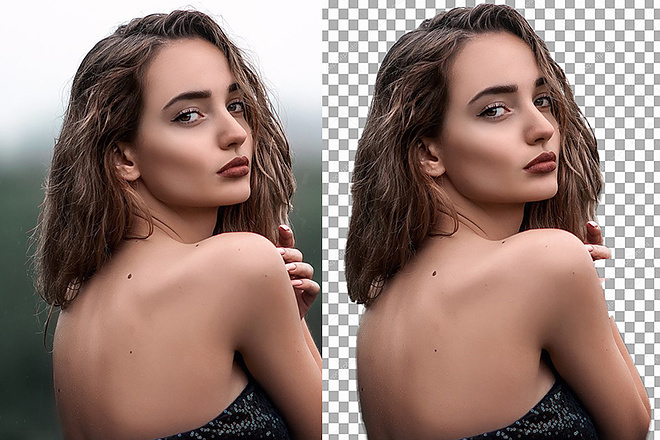
Наконец, он имеет доступные варианты сплошного цвета, что позволяет вам выбрать цвет фона в соответствии с вашими предпочтениями. В этом посте будет представлен следующий пример, чтобы продемонстрировать, как работает Clipping Magic.
Шаг 1: Clipping Magic можно найти, выполнив поиск в своем браузере. После того, как вы попали на главную страницу, нажмите кнопку Загрузить изображение вариант, или вы можете перетащить изображение в соответствующую область. Когда вы отправите свое изображение, на экране появятся необработанные и отредактированные версии изображения.
Шаг 2: После этого вы можете приступить к редактированию фона вашего изображения по своему желанию. Выберите Задний план значок в нижней части экрана страницы. Затем цвета отобразятся на боковой стороне дисплея. Щелкните фон, который вы хотите видеть, в доступных вариантах и нажмите кнопку в порядке кнопка.
Помимо настройки фона вашей фотографии, вы можете изменить уровень вашего изображения, коснувшись Цвета значок рядом с Задний план.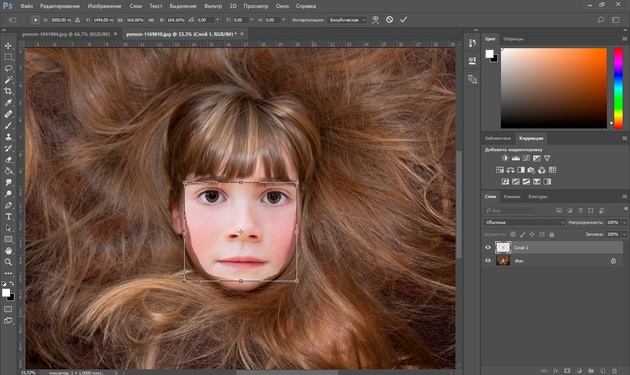 Как только настройки цвета отобразятся, вы можете изменить освещение, тень, выделение, оттенок и теплоту. После внесения этих изменений нажмите кнопку в порядке икона.
Как только настройки цвета отобразятся, вы можете изменить освещение, тень, выделение, оттенок и теплоту. После внесения этих изменений нажмите кнопку в порядке икона.
Шаг 3: После внесения необходимых изменений в изображение вы можете нажать кнопку Стрелка указывает вниз, что означает, что теперь вы можете загрузить свое изображение.
Дальнейшее чтение:
Как легко и плавно сделать фон прозрачным в Photoshop
Удалите фон изображения с помощью Inkscape (мгновенно и бесплатно)
Часть 2. Сравнение редакторов
Поскольку оба онлайн-инструмента превосходны и удобны в использовании, люди иногда не знают, какой из них предпочтительнее использовать. Чтобы помочь пользователям увидеть преимущества и недостатки этих онлайн-инструментов, мы приводим их сравнение.
- особенности
- Дружественный интерфейс
- Богатые инструменты редактирования
- Имеет искусственный интеллект
| Vidmore для удаления фона онлайн | Магия обрезки |
Часть 3.
 Часто задаваемые вопросы о редактировании фона фотографии
Часто задаваемые вопросы о редактировании фона фотографииВ чем преимущество обрезки изображения?
Методы обрезки изображения уменьшают видимость дефектов и улучшают фон фотографий. Это улучшенное и визуально привлекательное изображение, несомненно, придаст больше авторитета вашей компании и продукту.
Снижает ли качество использование Vidmore Background Remover Online?
Нет, Vidmore Background Remover Online может изменить или удалить цвет фона фотографии, не влияя на ее качество.
Какая польза от искусственного интеллекта при редактировании фотографий?
Технологии редактирования фотографий на основе искусственного интеллекта улучшат их способность исправлять ошибки и удалять нежелательные аспекты с фотографии. Это может быть так же просто, как отправить свою фотографию, а искусственный интеллект позаботится обо всем остальном. Эти решения могут повысить качество вашей фотографии без ущерба для информации, поскольку они используют машинное обучение и искусственный интеллект.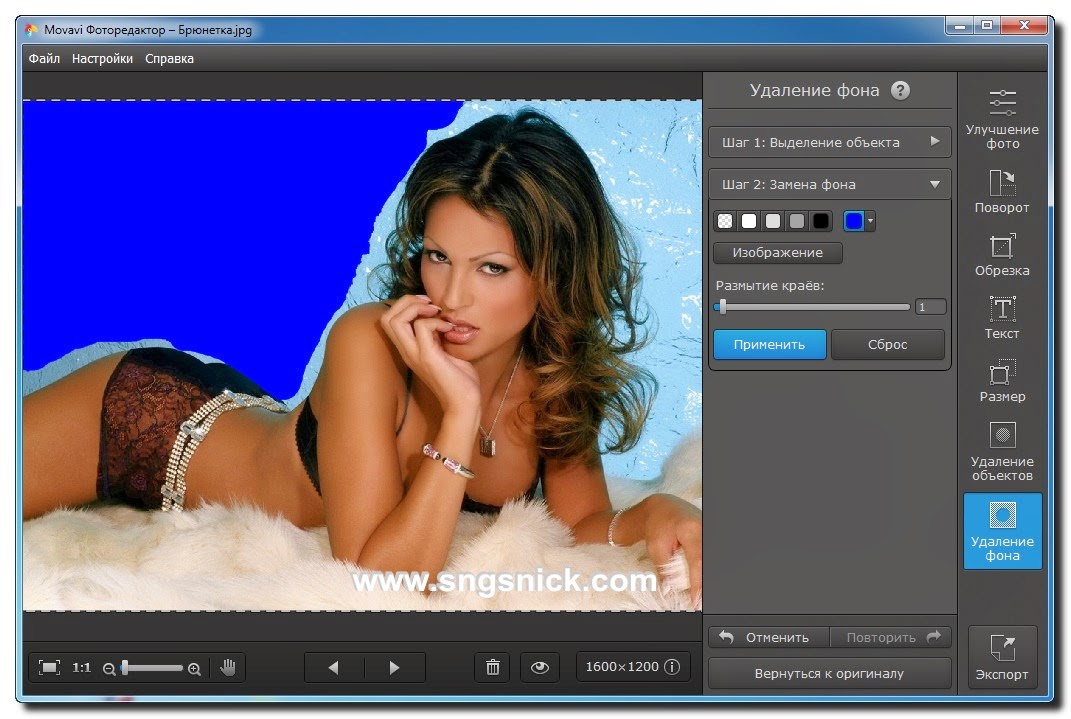
Вывод
Есть много способов сделать изображение привлекательным. И одним из них является редактирование и изменение фона. С помощью двух онлайн-инструментов и учебных пособий, приведенных выше, вы можете научиться как изменить фон фотографии.
Изменить фон изображения | Инструмент InPixio для изменения фона BG
Изменить фон изображения | Инструмент InPixio Change Background BG ToolИзменить фон фотографии стало проще
Замените фон фотографии за считанные секунды с помощью нашего бесплатного онлайн-чейнджера фона.
ЗАГРУЗИТЕ СВОЕ ФОТО
Или перетащить файл
Нет изображения?
Попробуйте один из этих вариантов:
Загружая изображение, вы соглашаетесь с нашими Условиями обслуживания и Политикой конфиденциальности.
Как изменить фон изображения
Загрузить изображение
Загрузить изображение, для которого необходимо изменить фон фотографии.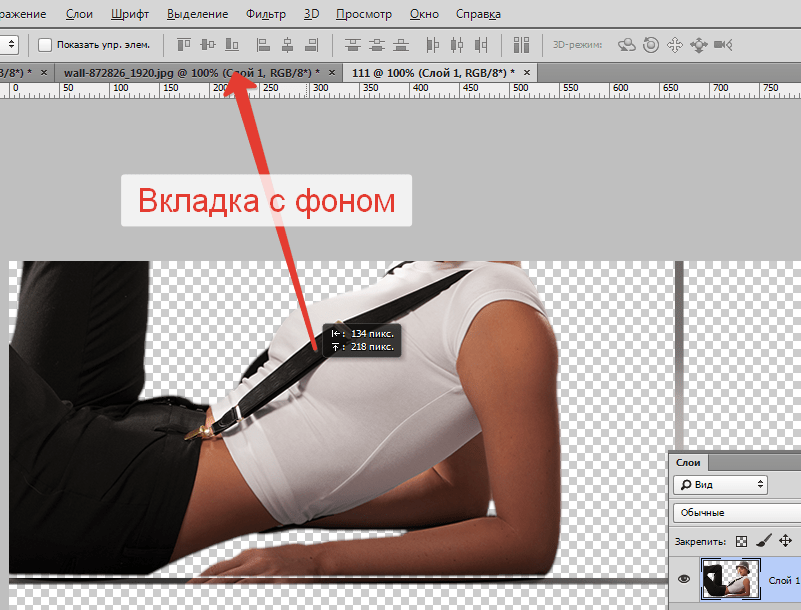 inPixio автоматически делает фон прозрачным.
inPixio автоматически делает фон прозрачным.
Заменить фон
Щелкните новое фоновое изображение, чтобы применить его к фотографии. Вы также можете усовершенствовать выделение фона с помощью маркеров.
Загрузить
После изменения фона фотографии нажмите «Сохранить фотографии», чтобы мгновенно загрузить готовое изображение.
ЗАГРУЗИТЕ СВОЕ ФОТО
Замена фоновых изображений и создание потрясающих новых изображений
От людей к фотографиям товаров. Просто добавьте фоновое изображение для создания новых крутых изображений
- Автомобили
- Люди
- Животные
- Продукты
- Графика
ЗАГРУЗИТЕ СВОЕ ФОТО
Зачем менять фон с помощью inPixio?
Простая смена фона ИИ
ИИ inPixio автоматически удаляет исходный фон изображения, поэтому нет необходимости в сложном или трудоемком редактировании и в Photoshop! После того, как ИИ выполнит свою работу, вы сможете загрузить свое изображение с прозрачным фоном.
Ваш выбор нового фона
Добавьте загруженную вырезку к собственному фоновому изображению или обоям. Кроме того, вы можете выбрать один из наших высококачественных фотофонов и сохранить готовое изображение с новым изменением фона.
Быстрый и бесплатный
для использования
С помощью нашего инструмента «Изменить фон» можно всего за несколько кликов заменить фон фотографии новым изображением. 100% бесплатно, вы можете редактировать фон для своих личных фотографий и многое другое.
ЗАГРУЗИТЕ СВОЕ ФОТО
Посмотрите, что говорят другие
inPixio — отличное программное обеспечение для редактирования фотографий
inPixio отлично справляется с устранением фона. Я люблю его и рекомендую его всем фотографам.
Отличное программное обеспечение
Отличное программное обеспечение для смены фона! Очень прост в использовании даже для новичков.
Быстрая замена фона
Как просто и аккуратно заменить фон. Потрясающий!
Потрясающий!
Изменить фон FAQS
Как бесплатно поменять фон картинки?
Многие сайты предлагают бесплатную смену фона, но часто эти сайты снижают качество конечного изображения. Для замены фона HD-качества, которая абсолютно бесплатна, InPixio Удалить фон — идеальное средство смены фона.
Какое приложение лучше всего подходит для смены фона фотографии?
Большинство программ для редактирования фотографий включают программное обеспечение для удаления фона. Фоторедактор inPixio для Windows, Photo Studio, имеет мощные инструменты для удаления и замены фона, а также неба.
Как изменить фон фотографии на белый
С помощью наших бесплатных инструментов вы можете удалить фон фотографии, чтобы создать чистое изображение. Затем легко вставить это на свой собственный фон или на простой белый фон. Белый фон особенно популярен в предметной фотографии.
Готовое изображение прозрачно?
Да, удаление фона с фотографии создает прозрачное изображение, которое можно загрузить в формате png.
Как изменить фон изображения для профессиональных фотографий
Сначала используйте бесплатное средство для удаления фона, чтобы получить прозрачный фон, а затем вставьте свои изображения на однотонный фон или пользовательский фон и обои. Это простой способ создавать фотографии продуктов и маркетинговые материалы.
Как сгладить края выделения?
Растушевка выделенного контура помогает сгладить границы между передним планом изображения и новым фоном изображения. Установите флажок «Настроить» и увеличьте или уменьшите степень сглаживания с помощью ползунка.
Как выбрать новый фон?
Выберите новый фон, который выделяет ваш объект. Хороший фон обычно дополняет оригинальную фотографию. Простые цвета и мотивы часто лучше всего подходят для портретов и фотографий товаров, поскольку они помогают сосредоточить внимание на объекте.
Как изменить цвет фона фотографии?
Чтобы изменить цвет фона фотографии, сначала удалите исходный фон.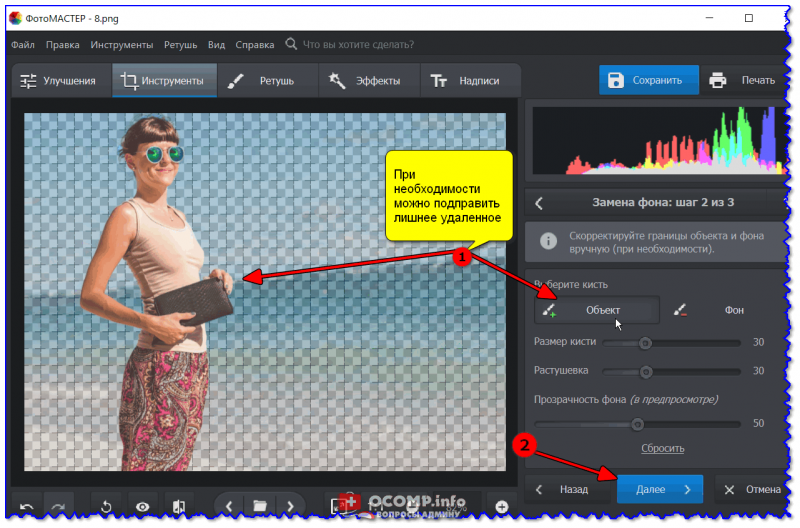 Вы можете сделать это с помощью бесплатного инструмента, такого как inPixio. Затем вставьте прозрачное изображение на белый фон или любой другой цветной фон. Чтобы изменить цвет фона быстрее, попробуйте приложение для смены фона фотографии для рабочего стола.
Вы можете сделать это с помощью бесплатного инструмента, такого как inPixio. Затем вставьте прозрачное изображение на белый фон или любой другой цветной фон. Чтобы изменить цвет фона быстрее, попробуйте приложение для смены фона фотографии для рабочего стола.
Редактор фона фото в App Store
Описание
Редактор лучшего фотофона
Если вы когда-нибудь хотели изменить фон своей любимой фотографии, но не хотели использовать Photoshop, то это приложение — то, что вы искали.
Это приложение Photo Editor является лучшим в своем роде. Как и многие другие приложения для изменения фона фотографий. МЫ НЕ ДАЕМ ВАМ СОВЕТЫ ПО ИСПОЛЬЗОВАНИЮ ADOBE PHOTOSHOP. Это Real Photo Background Changer, где вы можете вырезать свою фотографию и заменить ее любым фоном из галереи или встроенных изображений.
Особенности
Выберите фотографию из галереи или сделайте снимок.
Вырежьте основное фото с помощью многочисленных инструментов, подобных Photoshop.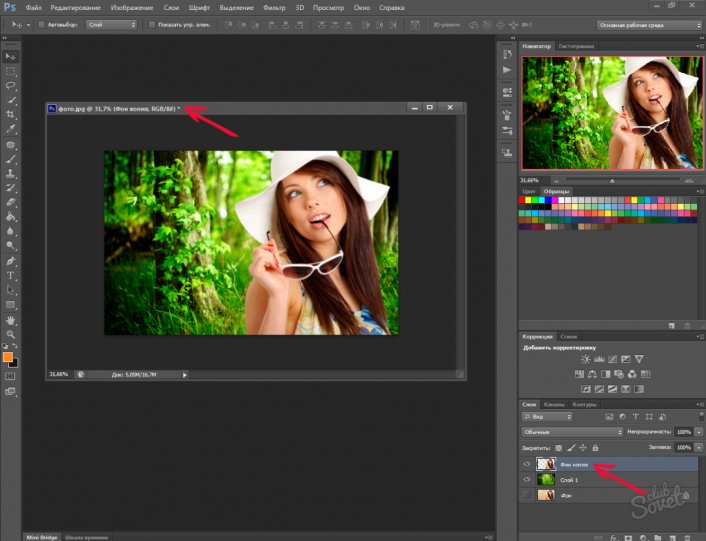
Выберите фон для главной фотографии из встроенных изображений или из галереи.
Масштабирование и поворот, чтобы изменить размер и подогнать фотографию под фон.
Добавить эффект ретро к созданному изображению.
Отрегулируйте непрозрачность, контрастность и яркость созданного изображения.
Выберите один из нескольких эффектов, чтобы ваша фотография выглядела реалистично.
Сохраните изображение и поделитесь им в Facebook, Twitter, Instagram и других социальных сетях.
Приложение Photo Background Changer или Photo Editor является очень удобным и чрезвычайно функциональным приложением
Надеюсь, вам понравится приложение, и ваши отзывы будут оценены по достоинству.
Спасибо
Получайте удовольствие
Версия 2.3
Добавлены новые фоны
Незначительное исправление ошибки
Рейтинги и обзоры
61 Рейтинг
плохой дизайн
не было инструкций по использованию этого приложения, поэтому, если вы еще не использовали подобное, вам придется поиграть с ним, чтобы разобраться.
конечный результат был разочаровывающим, так как у них было ограниченное количество вариантов фона, а вся картинка была прозрачной.
Омг я люблю это
Это приложение идеально! Он автоматически делает мою фотографию и меняет фон. Я люблю фотографировать свою собаку и изображать ее на фотографиях, как розовое поле! Мне так весело с этим приложением. Спасибо за создание этой игры! Во всяком случае, я думаю, вы должны дать инструкции о том, как его использовать. Это было бы намного полезнее. Можно ли как-то это исправить 🤔? В целом это отличное приложение! Продолжайте делать больше таких замечательных приложений.
Бесполезный
Я просто пытался заменить фон на фотографии моего ребенка. Курсор смещается относительно того места, где вы касаетесь, поэтому удаление мелкой зернистости вокруг кривых в лучшем случае затруднено, а в худшем невозможно.
Я, наконец, стер фон, а затем по какой-то причине оставшаяся часть моего изображения была прозрачной, поэтому через нее можно было увидеть замененное фоновое изображение? Не рекомендую вообще. В итоге я использовал FaceTune.
Разработчик, chetna narula, указал, что политика конфиденциальности приложения может включать обработку данных, как описано ниже. Для получения дополнительной информации см. политику конфиденциальности разработчика.
Данные, используемые для отслеживания вас
Следующие данные могут использоваться для отслеживания вас в приложениях и на веб-сайтах, принадлежащих другим компаниям:
- Расположение
- Идентификаторы
- Данные об использовании
- Диагностика
Данные, связанные с вами
Следующие данные могут быть собраны и связаны с вашей личностью:
- Расположение
- Идентификаторы
- Данные об использовании
- Диагностика
Данные, не связанные с вами
Могут быть собраны следующие данные, но они не связаны с вашей личностью:
Методы обеспечения конфиденциальности могут различаться, например, в зависимости от используемых вами функций или вашего возраста.